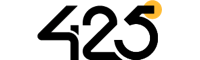iPad Keyboard with Trackpad and Wireless Mouse ( เคสคีย์บอร์ด iPad Pro 12.9 (2022/2021/2020) - Black (ดำ)
สินค้าหมด
SKU
CB392-I8-A
ราคาพิเศษ ฿1,112.00 ราคาปกติ ฿1,390.00
In store:
Central World
Mega Bangna
Central Westville
Emsphere
Fashion Island
Paragon
Central Chonburi
สรุปรายละเอียดสินค้า
- เคส iPad + คีย์บอร์ดไร้สาย + เมาท์ไร้สาย ฟังก์ชั่นแบบ 3in1 คุ้มค่าน่าใช้งาน
- มาในคอลเลคชั่นโทนสีพาสเทลเอาจากสาวๆ และใหม่อย่างสีดำมาเอาใจหนุ่มๆ เช่นกันครับ
- คีย์บอร์ดแบบแม่เหล็กถอดแยกได้ ใช้งานสะดวกคล่องตัว
- คีย์บอร์ดมี Touchpad ในตัว ควบคุมการทำงานง่าย เพียงปลายนิ้วสัมผัส
- Touchpad รองรับหลาย gesture แตะสัมผัสได้สูงสุด 2 นิ้ว
- Touchpad มีปุ่มคลิกซ้าย/คลิกขวาในตัว
- มีเมาท์ไร้สายมาให้ใช้งานง่าย เพื่อความสะดวกรวดเร็ว
- รองรับระบบปฏิบัติการ iPadOS, iOS, Window และ Android
- ขอบเคสที่หนาบวกกับลาย Honey Comb ช่วยซึมซับแรงกระแทกได้ในระดับไม่รุนแรงมากได้
- ***ใช้ได้กับ iPad Pro (2022/2021/2020)
iPad Keyboard with Trackpad and Wireless Mouse
( เคสคีย์บอร์ด iPad Pro 12.9 (2022/2021/2020) - Black (ดำ)


425Degree สรุปชัด ๆ
- ทีมงาน 425° ขอแนะนำ iPad Keyboard with Trackpad and Wireless Mouse เคสคีย์บอร์ดรุ่นใหม่มี Touchpad ในตัว และพิเศษกว่าเดิมด้วยเมาส์ไร้สายเพื่อการใช้งานที่สะดวกสบายมากยิ่งขึ้น เหมาะสำหรับใครที่ใช้ iPad แล้วมองหาเคสคีย์บอร์ดและเมาส์ไร้สายเพื่อใช้งานร่วมกันอยู่ ซึ่งแน่นอนว่ารุ่นนี้มาพร้อมความสดใสด้วยสีพาสเทลที่ออกมาเอาจากสาวๆ เหมือนเดิมก็ไม่ลืมที่จะออกสีใหม่อย่างสีดำมาเอาใจหนุ่ม ๆ ด้วยเช่นกันครับ
- คีย์บอร์ดแบบใหม่มี Touchpad ในตัว รองรับการทำงานได้หลากหลาย Gesture พื้นฐานค่อนข้างครบ ควบคุมการทำงาน iPad ได้อย่างลื่นไหล แผงคีย์บอร์ดเป็นแบบแม่เหล็กถอดแยกจากเคสได้และสามารถใช้งานในระยะไกลได้ถึง 10 เมตร ปุ่มกดสัมผัสเรียบด้านสบายนิ้วพิมพ์รัวๆ ได้ไม่มีสะดุด สกรีนมาให้ทั้งอักษรไทย/อังกฤษ
- รองรับระบบ iPadOS ได้และยังรองรับระบบ iOS, Window และ Android สามารถสลับการใช้งานระหว่างอุปกรณ์ได้ง่าย เพียงแค่ทำการเชื่อมต่อและกดปุ่มเปลี่ยนระบบการทำงานบนคีย์บอร์ดเท่านั้นเองครับ
- ส่วนเคสดีไซน์ให้เรียบสวยด้วยการหุ้มด้วยหนัง PU คุณภาพดี ให้สัมผัสคล้ายๆผ้า นุ่มสบายมือเวลาถือและให้ลุคที่ดูพรีเมี่ยมน่าใช้งานครับ






เปรียบเทียบปุ่มกดของเคสคีย์บอร์ดจาก 425Degree กับแบรนด์อื่นๆ
- เคสคีย์บอร์ดเกือบทุกรุ่นที่ 425Degree คัดมา จะมีข้อดีในเรื่องปุ่มกดบนแป้นพิมพ์ ที่จะเป็นแบบ 6 แถว และปุ่มขนาดเต็มทุกปุ่ม โดยแถวตัวอักษรด้านบน จะแยกกับปุ่มฟังก์ชั่นแถวบนสุด ทำให้กดใช้งานได้ง่ายกว่า เมื่อเทียบกับปุ่มกดบนเคสคีย์บอร์ดทั่วๆไปที่จะออกแบบให้ปุ่มอักษรแถวบนรวมอยู่กับปุ่มฟังก์ชั่น และปุ่มจะมีขนาดเล็กลงเหลือเพียงครึ่งเดียว ทำให้กดใช้งานได้ยากกว่าครับ
- ***ภาพด้านล่างเป็นตัวอย่างปุ่มกดแบบ 6 แถวบนเคสคีย์บอร์ดของ 425degree เทียบกับปุ่มกดแบบ 5 แถวของเคสคีย์บอร์ดแบรนด์อื่นๆครับ

Highlight
- เคสคีย์บอร์ดเสริมแบบถอดแยกได้มาในคอลเลคชั่นโทนสีพาสเทลเอาจากสาวๆ และใหม่อย่างสีดำมาเอาใจหนุ่มๆ เช่นกันครับ
- คีย์บอร์ดเป็นแบบถอดแยกได้ และติดกับฝาเคสได้อย่างแน่นหนาด้วยระบบแม่เหล็กดูดติด เชื่อมต่อการใช้งานง่ายด้วยสัญญาณ bluetooth รองรับระยะการเชื่อมต่อได้ไกลถึง 10 เมตร
- มาพร้อมฟังก์ชั่น Touchpad ในตัว รองรับการใช้งานได้หลากหลาย Gesture ควบคุมการทำงานได้ง่ายๆเพียงปลายนิ้วสัมผัส
- รองรับระบบปฏิบัติการ iPadOS, iOS, Windowและ Android
- วัสดุเคสที่ทำจากยางที่หนากว่าปกติ แถมมีลายเคสด้านในเป็นแบบ honey comb จึงช่วยให้เคสซึมซับแรงกระแทกได้ดีขึ้นอีก
- ***ภาพสินค้าเป็นของรุ่น iPad Pro 11 (2020)/(2018) แสดงให้เห็นฟังก์ชั่นการใช้งานเท่านั้นครับ
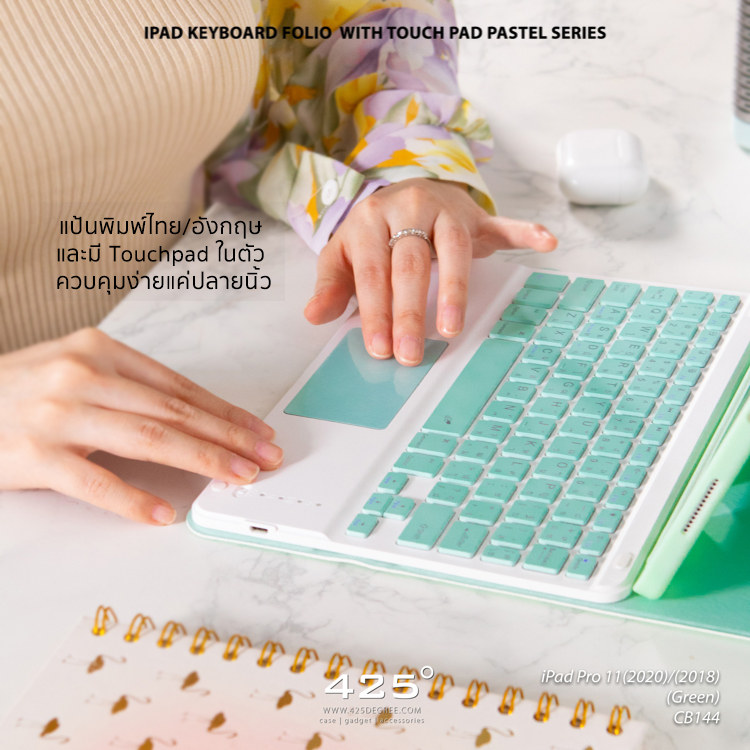



การใช้งาน Touchpad เบื้องต้น
การใช้งาน Touchpadในหน้า Home
- เลื่อนแตะ 1 ครั้งที่เปอร์เซ็นแบตเตอรี่เพื่อเรียก Control Center
- ใช้ 2 นิ้วลากลงเพื่อค้นหา
- เลื่อนแตะ 1 ครั้งที่ขอบบนซ้ายของหน้าจอเพื่อดู Notification
- แตะ 2 นิ้วเลื่อนซ้ายหรือขวาเพื่อสลับหน้า
- ใช้ 1 นิ้ว แตะ 2 ครั้งแล้วค้าง หรือแตะ 2 ครั้งที่หัวข้อเพื่อเรียกดู Shortcut เหมือนการกด Haptic Touch/3D Touch
- แตะค้างที่แอป แล้วขยับเล็กน้อย เพื่อย้ายหรือลบแอป
การใช้งาน Touchpadใน Safari
- ใช้ 2 นิ้วลากขึ้นลงเพื่อดูหน้าเว็บ
- ใช้ 1 นิ้ว แตะ 2 ครั้งแล้วค้าง หรือแตะ 2 ครั้งที่หัวข้อเพื่อเรียกดู Shortcut เหมือนการกด Haptic Touch/3D Touch
การใช้งาน Touchpadสำหรับ Dock + Slide Over + Split View
- ในหน้าแอป ให้เลื่อนแตะขอบล่างเพื่อเรียก Dock
- ในหน้าแอป ให้แตะค้างที่แอปแล้วลากขึ้นมาวางที่ขอบจอเพื่อใช้งาน Split View
- ในหน้าแอป ให้แตะค้างที่แอปแล้วลากขึ้นมาวางข้างจอเพื่อใช้งาน Slide Over
- เลื่อนแตะที่ขอบข้างเพื่อปิด Slide Over หรือเลื่อนแตะอีกครั้งเพื่อเรียกกลับมา
การใช้งาน Touchpadในแอป Notes
- ใช้ 1 นิ้ว แตะ 2 ครั้งเพื่อเลือกข้อความบางคำ
- ใช้ 1 นิ้ว แตะ 3 ครั้งเพื่อเลือกข้อความทั้งแถว
- ใช้ 1 นิ้ว แตะ 2 ครั้งแล้วลากคลุมเพื่อเลือกข้อความตามที่ต้องการ
- ใช้ 2 นิ้ว แตะ 1 ครั้งที่ข้อความที่ไฮไลท์ไว้เพื่อ Cut/Copy/Paste/Look Up/Share/แก้แบบอักษร
การใช้งาน Touchpadในแอป Photos
- ใช้ 1 นิ้ว แตะค้างเพื่อดูตัวอย่างรูปและเรียก shortcut
- หรือใช้ 2 นิ้ว แตะค้างที่รูปเพื่อเรียก shortcut
- ใช้ 1 นิ้ว แตะ 2 ครั้งบนรูปที่เปิดอยู่เพื่อซูม
- ใช้ 2 นิ้ว ปัดลงเพื่อออกจากหน้ารูปที่เปิดอยู่
การตั้งค่า Gesture แบบกำหนดเอง
- ***หลังจากเชื่อมต่อคีย์บอร์ดแล้ว สามารถเข้าไปตั้งค่า Touchpad แบบกำหนดเองได้ โดยที่ iPad ให้เข้าไปตั้งค่าตามนี้
- เข้าไปที่ Setting > Accessibility > Touch > AssistiveTouch >เลื่อนเปิดใช้งาน AssistiveTouch >กดที่ Device >กดที่ชื่อ Bluetooth Keyboardของคีย์บอร์ดที่เชื่อมอยู่
- จากนั้นกดที่ Customize Additional Botton (หน้าจอจะแสดงหน้าต่างขึ้นมาให้ทำการกำหนด Gesture เอง)
- ใช้นิ้วแตะที่ Touchpad กำหนด Gesture เองได้เลยว่าจะให้การแตะตามจำนวนนิ้วเท่านี้ เป็นฟังก์ชั่นไหนบ้าง
- ตัวอย่างเช่น : แตะ 1 นิ้ว เป็นการคลิก 1 นิ้ว, แตะ 2 นิ้วเป็นการเรียก Dock, แตะ 3 นิ้วให้แคปหน้าจอ เป็นต้น หลังจากแตะ จะมีหน้าจอ Gesture ให้เลือกกำหนดขึ้นมาอัตโนมัติ
- ทำซ้ำแบบนี้จนครบจำนวนนิ้วที่ Touchpad นั้นๆรองรับ จากนั้นเริ่มใช้งานได้เลย
Product Detail รายละเอียดสินค้า
- แบรนด์ : สินค้าคุณภาพดีจากประเทศจีน
- ชื่อรุ่น : iPad Keyboard with Trackpad and Wireless Mouse
- สำหรับ : iPad Pro 12.9 (2022/2021/2020)
- วัสดุ :ยาง TPU,หนัง PU Leather +พลาสติกเเข็ง Polycarbonate +พลาสติก ABS +แม่เหล็กด้านใน
- สีเคส : Black (ดำ)
- สีคีย์บอร์ด : สีเดียวกับสีเคสที่เลือก
- สีเมาส์ : สีเดียวกับสีเคสที่เลือก
- ขนาด :กว้าง 20.5ซม.ยาว 25.8ซม.หนา 2ซม.
- ขนาดคีย์บอร์ด : กว้าง 18 ซม. ยาว 24.3 ซม. หนา 0.6 ซม.
- ขนาดเมาส์: กว้าง 6 ซม. ยาว 11 ซม. หนา 2.3 ซม.
- น้ำหนัก : 642 กรัม (รวมคีย์บอร์ด) , 409 กรัม (ไม่รวมคีย์บอร์ด)
- ตัวเคสเป็นแบบฝาพับหนา 2 ชั้น มีคีย์บอร์ดในตัว (แผงคีย์บอร์ดสามารถแยกออกจากเคสได้)
- เคสรุ่นนี้ออกแบบให้เป็นเคสคีย์บอร์ดเสริมสำหรับ iPad ที่ทั้งช่วยป้องกันรอยขีดข่วนให้กับ iPad และสามารถใช้งานฟังก์ชั่นคีย์บอร์ดได้ในตัวครับ
- ตัวเคสสามารถปรับตั้งได้หลายระดับ ใช้งานได้หลากหลายมุมมอง
- ฝาพับมีแผ่นแม่เหล็กอยู่ด้านในจึงปิดล็อกได้อย่างแน่นหนา แต่จะไม่รองรับฟังก์ชั่น Sleep/Wake นะครับ
- มีช่องสำหรับจัดเก็บ Apple Pencil มาให้ด้วยแถมยังสามารถรองรับการชาร์จของ Apple Pencil Gen 2 อีกด้วยครับ
- ส่วนของแผงคีย์บอร์ดจะมีขนาดปุ่มที่ใหญ่จึงกดได้ง่าย โดยนอกจากปุ่มกดตัวอักษรและปุ่มการใช้งานทั่วไปแล้ว ยังมีปุ่มเสริมพิเศษมาให้อีกมากมาย
- คีย์บอร์ดมาพร้อม Touchpad ในตัว โดย Touchpad จะมีขนาดค่อนข้างพอดีนิ้ว กว้าง 46 x 8 ซม.
- มาพร้อมกับเมาส์ไร้สายให้คุณใช้งานได้อย่างคล่องตัว เหมาะกับคนที่ไม่ถนัดใช้งาน Touchpad
- รุ่นนี้มีแบตเตอรี่ภายในแบบ lithium polymer ความจุอยู่ที่ 400 mAh ใช้เวลาชาร์จจนเต็มประมาณ 2-3 ชั่วโมง โดยใช้งานยาวๆได้ถึง 100 ชั่วโมง
- ในกล่องจะมีสาย Type-C สีดำ ความยาว 80 ซม. สำหรับคีย์บอร์ดแถมมาให้ด้วย โดยมีกำลังไฟ input อยู่ที่ 5V/1A
- และมีสาย Micro-USB สีขาว ความยาว 50 ซม. สำหรับเมาส์แถมมาให้ด้วย โดยมีกำลังไฟ input อยู่ที่ 3.7V
- วัสดุหุ้มเคสมี Texture คล้ายผ้าให้สัมผัสที่สบายมือ ส่วนตัวเคสและคีย์บอร์ดผิวสัมผัสเป็นแบบเรียบด้าน จึงช่วยลดการเกิดนิ้วมือได้
- ***การเชื่อมต่อ Bluetooth ของ KeyBoard ในบางครั้งอาจจะขึ้นแจ้งเตือนเชื่อมต่อไม่สำเร็จ ให้แก้ไขใน iPad โดยเข้าไปที่ การตั้งค่า(setting) >บลูทูธ(Bluetooth) >กดที่สัญลักษณ์รูปตัว i ท้ายคำว่า Bluetooth Keyboard กดเลิกใช้อุปกรณ์เครื่องนี้(Forget this device) หลังจากนั้นให้ทำการเชื่อมต่อใหม่อีกครั้ง ก็จะสามารถใช้งานได้ปกติครับ
- ***การเชื่อมต่อ Bluetooth ของ Mouse ในบางครั้งอาจจะขึ้นแจ้งเตือนเชื่อมต่อไม่สำเร็จ ให้แก้ไขใน iPad โดยเข้าไปที่ การตั้งค่า(setting) >บลูทูธ(Bluetooth) >กดที่สัญลักษณ์รูปตัว i ท้ายคำว่า BT5.0 Mouse กดเลิกใช้อุปกรณ์เครื่องนี้(Forget this device) หลังจากนั้นให้ทำการเชื่อมต่อใหม่อีกครั้ง ก็จะสามารถใช้งานได้ปกติครับ
- ***การใช้งานใน iPad หากพบว่าปุ่ม Caps Lock บนคีย์บอร์ด กดแล้วฟังก์ชั่น Uppercase(ตัวอักษรพิมพ์ใหญ่) ไม่ทำงาน ให้ทำตามขั้นตอนดังนี้
- ***วิธีพับเก็บเคส ควรพับฝั่งหน้าจอ iPad ลงมาทับคีย์บอร์ดทุกครั้ง(เหมือนการปิดหน้าจอ Laptop ทั่วๆไป) ไม่ควรพับโดยเอาคีย์บอร์ดพับไปหาหน้าจอ iPad เพราะคีย์บอร์ดอาจหลุดแล้วกระแทกกับหน้าจอได้
- ***เมื่อพับฝาปิดแล้ว คีย์บอร์ดจะประกบพอดีกับหน้าจอ แอดมินเลยแนะนำให้ใช้ร่วมกับกระจกนิรภัยที่หน้าจอเพื่อป้องกันรอยขีดข่วนครับ
- ***ตัวเคสเองไม่สามารถป้องกันรอยขีดข่วนที่เกิดจากของมีคมที่เป็นรอยลึกๆได้ครับ
- ***เคสรุ่นนี้ไม่รองรับฟังก์ชั่น Sleep/Wake นะครับ
- ***ตัวนี้ไม่รองรับการใช้งานร่วมกับ Smart Keyboard เเละ Smart Cover นะครับ
- ***ตัวคีย์บอร์ดรองรับการใช้งานทั้งระบบ iPadOS, iOS, Android และ Window สามารถถอดออกจากตัวเคสเพื่อนำไปใช้งานกับอุปกรณ์อื่นๆได้ครับ

Gallery รูปถ่ายจากสินค้าจริง


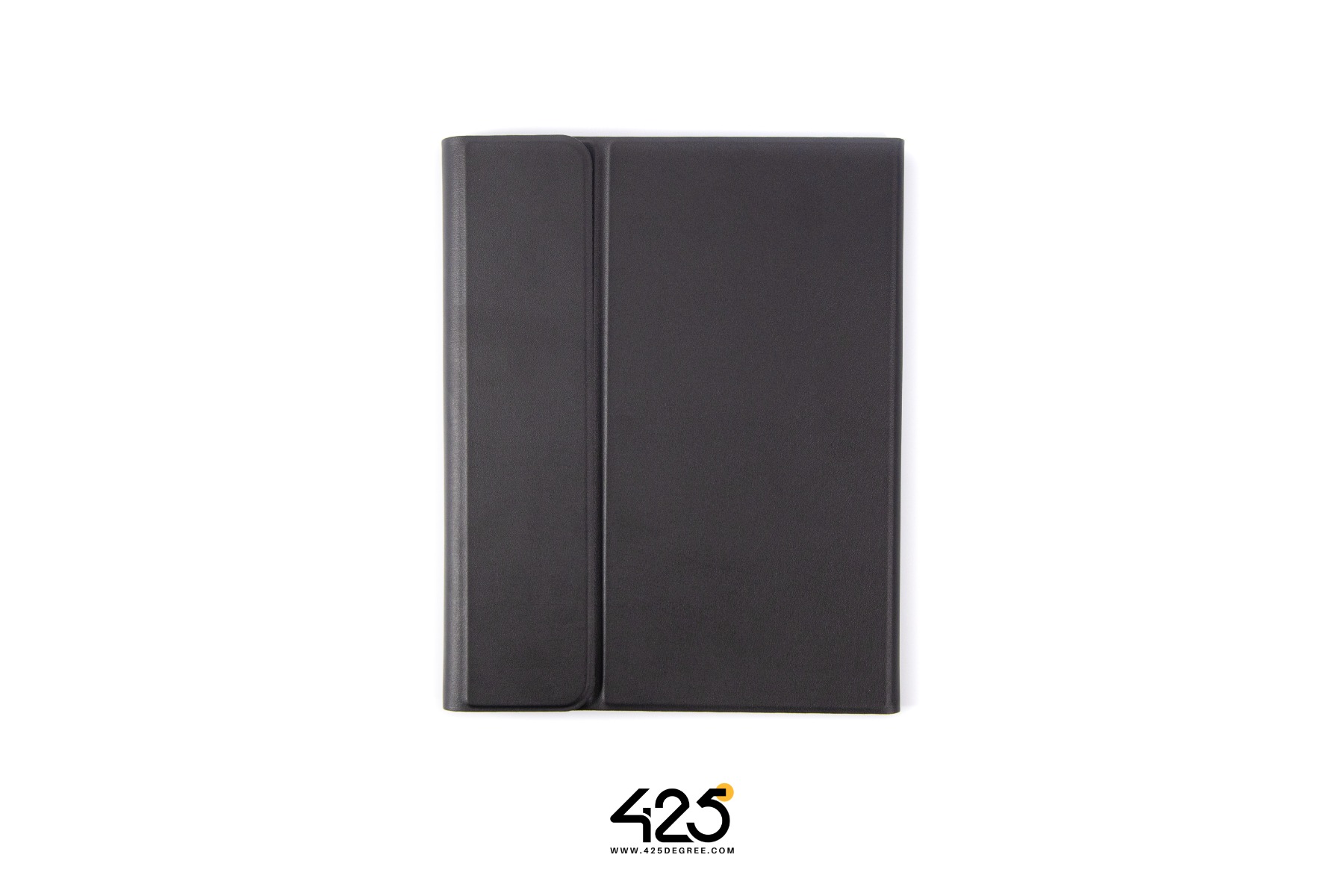
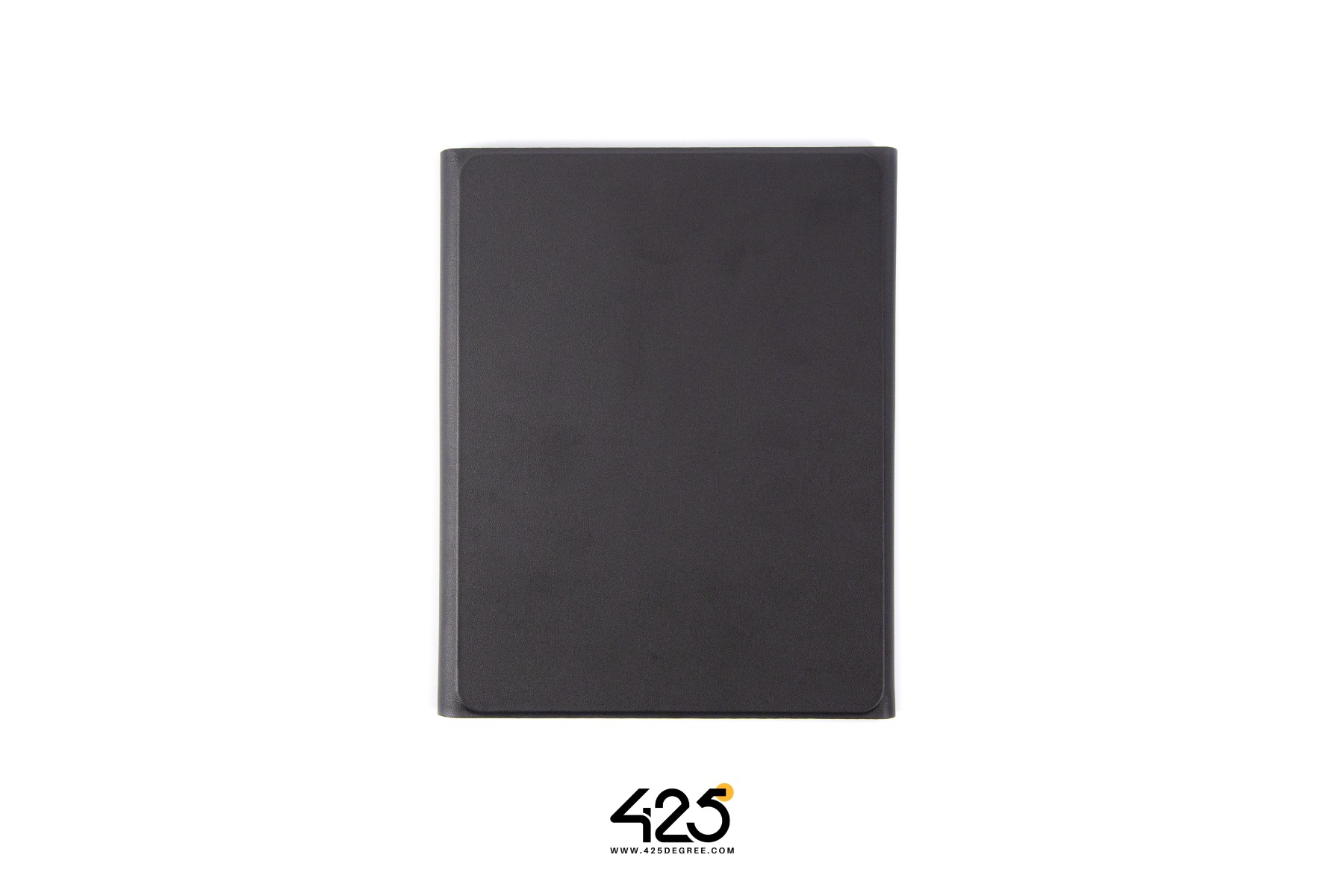










- ช่องเลนส์กล้องของ iPad Pro 11 (2021/2020), iPad Pro 12.9 (2022/2021/2020)

อุปกรณ์ภายในกล่อง
- iPad Keyboard with Trackpad and Wireless Mouse x 1
- Touch Pad Keyboard (สีเดียวกันกับตัวเคส) x 1
- Wireless Mouse (สีเดียวกันกับตัวเคส) x 1
- สายชาร์จ Type-C สำหรับคีย์บอร์ด ความยาว 80 ซม. (สีดำ) x 1
- สายชาร์จ Micro-USB สำหรับเมาส์ค วามยาว 50 ซม. (สีขาว) x 1
- แผ่นคู่มือการใช้งาน X 2
การใช้งานร่วมกับกระจกนิรภัย/ฟิล์มกันรอย
สามารถใช้งานร่วมกับฟิล์มกันรอย/กระจกนิรภัยตามรายชื่อด้านล่างนี้
- สามารถใช้งานร่วมกับกระจกนิรภัย เเละฟิล์มเเบบไม่เต็มจอได้ครับ
- สามารถใช้งานร่วมกับฟิล์มหลังได้ปกติครับ
- ***หาก iPad ของลูกค้าติดฟิล์มรอบเครื่องอยู่ เมื่อนำมาสวมใส่กับเคสรุ่นนี้ อาจทำให้ฟังก์ชั่นการชาร์จไร้สาย Apple Pencil Gen2 ที่ขอบเครื่องผ่านเคสไม่สามารถใช้งานได้ครับ และกรณีนี้จะไม่อยู่ในเงื่อนไขการรับประกันครับ
ข้อมูลเชิงเทคนิค
- สำหรับคีย์บอร์ด
- Operating distance/ระยะในการใช้งาน : 10เมตร
- Modulation system/ระบบสัญญาณ : GFSK
- Connection/การเชื่อมต่อ: Bluetooth 3.0
- Battery type : lithium polymer
- Lithium battery capacity/ความจุแบตเตอรี่ : 400mAh
- Standby time/ระยะเวลาสแตนบาย : >100วัน
- Continuous time/ ระยะเวลาการใช้งานต่อเนื่อง : 100 ชั่วโมง
- Charging port/พอร์ตชาร์จเข้า : Micro-USB
- Input : DC5V/1A
- Charging time/ ระยะเวลาการชาร์จไฟเข้าจนเต็ม : ประมาณ 3-4 ชั่วโมง
- Key life : 3ล้านครั้ง
- Oparating temperature/อุณหภูมิขณะใช้งาน : -20±55 C
- Storage temperature : -40 C-70 C
- LED Indication /ไฟแสดงสถานะ :มี
- สำหรับเมาส์
- ระบบเชื่อมต่อ 2.4G Wireless USB Receiver
- รองรับระบบปฏิบัติการ iPadOS, Windows XP / 7 / 8 / 10 และ macOS
วิธีการเชื่อมต่อเพื่อใช้งาน
- สำหรับคีย์บอร์ด
- เลื่อนเปิดสวิตซ์ (On) บนคีย์บอร์ดเพื่อเปิดการใช้งาน ไฟสถานะ Bluetooth ที่มุมขวาล่างดวงที่ 1 จะกระพริบเป็นสีน้ำเงินประมาณ 3 วินาทีและดับลง
- กดปุ่ม Fn + ปุ่ม C (ปุ่ม Connect) ที่คีย์บอร์ด ไฟสถานะ Bluetooth ที่มุมขวาล่างดวงที่ 4 จะกระพริบเป็นสีน้ำเงิน
- เปิดการใช้งาน Bluetoothบน iPad
- กดที่ "Bluetooth Keyboard"บน iPad
- เมื่อเชื่อมต่อสำเร็จไฟสถานะ Bluetooth ที่คีย์บอร์ดจะดับลง เริ่มใช้งานได้เลยครับ
- ***หากนำไปใช้งานกับอุปกรณ์ Window/Android ก็ใช้วิธีการเชื่อมต่อแบบเดียวกันครับ แต่หลังจากเชื่อมต่อสำเร็จ ให้กดปุ่ม Fn +ปุ่ม A/S หรือ D เพื่อเลือกใช้งานตามระบบของอุปกรณ์ครับ
- สำหรับเมาส์
- เลื่อนเปิดสวิตซ์ (On) ใต้เมาส์ไปทางซ้ายเพื่อเปิดการใช้งาน
- กดปุ่มสีเขียวค้างไว้ จะมีไฟแสดงสถานะ Bluetooth กระพริบเป็นสีน้ำเงิน
- เปิดการใช้งาน Bluetoothบน iPad
- กดที่ “BT5.0 Mouse”บน iPad
- จะมีหน้าต่าง “Bluetooth Pairing Request” ขึ้นให้กดเลือกปุ่ม “Pair” เพื่อทำการเชื่อมต่อ
- เมื่อเชื่อมต่อสำเร็จไฟสถานะ Bluetooth ที่คีย์บอร์ดจะดับลง เริ่มใช้งานได้เลยครับ
- ******หากนำไปใช้งานกับอุปกรณ์ Window/Android ก็ใช้วิธีการเชื่อมต่อแบบเดียวกันครับ แต่หลังจากเชื่อมต่อสำเร็จ ให้กดปุ่ม Fn +ปุ่ม A/S หรือ D เพื่อเลือกใช้งานตามระบบของอุปกรณ์ หรือสามารถใช้ Bluetooth USB ด้านล่างเมาส์ในการเชื่อมต่อได้ครับ
- ***การเชื่อมต่อทั้งคีย์บอร์ดและเมาส์ทำเพียงครั้งแรกเท่านั้น หากเปลื่ยนไปใช้กับอุปกรณ์อื่น ๆ ก็สามารถกลับมาใช้กับอุปกรณ์เดิมได้แต่ต้องเชื่อมต่อใหม่นะครับ
การใช้งานปุ่มกดและคีย์ลัดต่างๆ (เฉพาะการใช้งานใน iPad)
ปุ่มใช้งานต่างๆ
- สำหรับปุ่มกดต่างๆจะมีทั้งหมด 78 ปุ่ม เป็นปุ่มที่มุมขวาและปุ่มแถวแนวนอนอีก 6 แถว โดยจะมีปุ่มสำคัญๆดังนี้
- แถวบนสุด (เรียงตามลำดับ) จะมีปุ่ม Esc/Home, ปุ่มค้นหา, ปุ่มเรียกคีย์บอร์ดที่หน้าจอ/ Insert, ปุ่ม Paste, ปุ่ม Scroll, ปุ่ม Delete, ปุ่ม Back, ปุ่ม Play/Pause, ปุ่ม Forward, ปุ่มลดเสียง, ปุ่มเพิ่มเสียง, ปุ่มลดแสงหน้าจอ, ปุ่มเพิ่มแสงหน้าจอ, ปุ่ม Delete
- แถวที่ 2-5 จะเป็นปุ่มตัวสัญลักษณ์ ตัวเลข และปุ่มคำสั่งทั่วไป
- แถวล่างสุด (เรียงตามลำดับจากซ้ายไปขวา) จะมีปุ่ม Fn(ฟังก์ชั่น), ปุ่ม Control, ปุ่ม Alt/Option, ปุ่ม Command, ปุ่ม Space bar, ปุ่ม Command , ปุ่ม Alt/Option และปุ่มลูกศร 4 ทิศ
- ***หากใช้ปุ่มต่างๆ ไม่ได้แนะนำให้ลบการเชื่อมต่อ Bluetooth และเชื่อมใหม่อีกครั้ง หากทำแล้วยังใช้งานไม่ได้แนะนำให้เข้าไปตั้งค่าการใช้งานคีย์บอร์ด บ้างปุ่มการใช้งานอาจจะปิดอยู่อย่างเช่นปุ่มเปลื่ยนภาษาครับ
ปุ่มคีย์ลัดพิเศษต่างๆ (Shortcut Key)
- กดปุ่ม Fn + Esc 2 ครั้ง เพื่อเรียกดูแอปทั้งหมดที่เปิดอยู่
- กดปุ่ม Fn + Space bar พร้อมกัน เพื่อเปิด/ปิดการใช้งาน Touchpad
- กดปุ่ม Fn + PgUP เพื่อขึ้นไปด้านบนสุดของหน้า
- กดปุ่ม Fn + PgDN เพื่อลงไปด้านล่างสุดของหน้า
- กดปุ่ม Command + ปุ่มลูกศรซ้าย เพื่อกลับไปหน้าก่อนหน้า
- กดปุ่ม Command + ปุ่มลูกศรขวา เพื่อไปหน้าถัดไป
- กดปุ่ม Command + Xเพื่อ Cut,กดปุ่ม Command+Vเพื่อ Paste,กดปุ่ม Command+Aเพื่อ Select All,กดปุ่ม Command+Cเพื่อ Copy,กดปุ่ม Command+Zเพื่อเรียกคืนคำสั่งก่อนหน้า
- กดปุ่ม Command + Space Barเพื่อค้นหา
- กดปุ่ม Command + Tab เพื่อสลับการใช้งานระหว่างแอพต่างๆ
- กดปุ่ม Caps Lock เพื่อเปลี่ยนเป็นภาษา (หรือเข้าไปตั้งค่าให้ใช้เป็นตัวอักษรพิมพ์ใหญ่ได้)
- กดปุ่ม Alt option + ตัวอักษรต่างๆ เพื่อเปลี่ยนตัวอักษรเป็นฟ้อนท์พิเศษ (รองรับเฉพาะภาษาอังกฤษ)
- ***หรือกดปุ่ม Command ค้าง เพื่อดู Shortcut Key อื่นๆที่รองรับในแอปนั้นๆ
- ***หากนำคีย์บอร์ดไปใช้งานกับอุปกรณ์ในระบบปฏิบัติการอื่นๆ เช่น Window/Android ก็จะมีฟังก์ชั่นของปุ่มกดและคีย์ลัดต่างๆที่แตกต่างออกไปครับ

ไฟสถานะต่างๆ
ไฟสถานะจะมีทั้งหมด 4 ดวง อยู่ที่มุมขวาล่างของแผงคีย์บอร์ด ดังนี้
- ไฟดวงที่ 1 Power : ไฟสถานะการเปิดเครื่อง เป็นสีน้ำเงินเมื่อเปิดเครื่อง ติดประมาณ 3 วินาทีและดับลง
- ไฟดวงที่ 2 CAPS : ไฟสถานะใช้งานตัวพิมพ์ใหญ่ (จะติดเฉพาะเปิดการทำงานฟังก์ชั่นตัวพิมพ์ใหญ่อยู่เท่านั้น)
- ไฟดวงที่ 3 Charge : ไฟสถานะการชาร์จ เป็นสีส้มค้างอยู่เมื่อเสียบชาร์จ และจะดับลงอัตโนมัติเมื่อชาร์จเต็ม
- ไฟดวงที่ 4 Bluetooth : ไฟสถานะ Bluetooth เป็นสีน้ำเงินกระพริบเมื่อกำลังค้นหาอุปกรณ์บลูทูธ / และดับลงเมื่อทำการเชื่อมต่อสำเร็จ
วิธีการสวมใส่/ถอดเคส
- การสวมใส่ตัวเครื่องให้เริ่มใส่จากด้านปุ่มกด เพิ่ม/ลดเสียง ก่อน เเละจึงใส่ด้านอื่นตามลงไปครับ
- การถอดเคส เเนะนำให้เริ่มถอดออกโดยเริ่มจากง้างด้านข้างขอบเคสข้างใดข้างหนึ่ง เเละค่อยๆนำเครื่องออกครับ
- ***วิธีพับเก็บเคส ควรพับฝั่งหน้าจอ iPad ลงมาทับคีย์บอร์ดเสมอทุกครั้ง(เหมือนการปิดหน้าจอ Laptop ทั่วๆไป) ไม่ควรพับโดยเอาคีย์บอร์ดพับไปหาหน้าจอ iPad เพราะคีย์บอร์ดอาจหลุดแล้วกระแทกกับหน้าจอได้ครับ
- ***เมื่อพับฝาปิดแล้ว คีย์บอร์ดจะประกบพอดีกับหน้าจอ แอดมินเลยแนะนำให้ใช้ร่วมกับกระจกนิรภัยที่หน้าจอเพื่อป้องกันรอยขีดข่วนครับ
เงื่อนไขการรับประกัน
- ทางร้าน 425Degree รับประกันสินค้า 6 เดือน เฉพาะส่วนของแผงคีย์บอร์ด ในความเสียหายที่เกิดขึ้นเกี่ยวกับวัสดุหรืองานประกอบ ซึ่งเป็นผลมาจากการผลิต หรือปัญหาการใช้งานทางเทคนิคต่างๆที่ผิดปกติตั้งแต่ได้รับสินค้า เช่น เชื่อมต่อไม่ได้เลย, ชาร์จแบตไม่เข้าเลย และความเสียหายที่ว่านั้นไม่รวมถึงการกระทำของผู้ใช้งานหรือการใช้งานที่ผิดวิธี โดยลูกค้าจะต้องเก็บกล่องบรรจุภัณฑ์เอาไว้เพื่อใช้ยืนยันในการขอรับประกันครับ
- ส่วนวัสดุที่หุ้มเคส หากเกิดความเสียหายต่างๆที่เป็นผลมาจากการผลิต จะรับประกันส่วนนี้ 7 วันครับ
- ส่วนของอุปกรณ์เสริมที่แถมมาในกล่อง (สาย Micro-USB) จะรับประกัน 7 วัน ในกรณีที่ใช้งานไม่ได้ตั้งแต่ครั้งแรกหลังจากเปิดกล่องครับ
การรับรองมาตรฐานและความปลอดภัย
- ผ่านการรับรองมาตรฐาน FCC, CE, RoHS certifications
- FCC : อุปกรณ์อิเล็กทรอนิกส์/คอมพิวเตอร์ทุกชิ้นก่อนที่จะนำไปขายในสหรัฐฯจะต้องได้รับการรับรองจาก FCC (เป็นองค์กรของรัฐบาลสหรัฐฯ) เพื่อให้ตรงกับข้อจำกัดทางกฎหมายเกี่ยวกับการเป็นตัวนำและการกระจายคลื่นวิทยุ
- CE : เป็นเครื่องหมายที่แสดงการรับรองจากผู้ผลิตว่าสินค้ามีคุณสมบัติตามข้อกำหนดด้านสุขภาพ ความปลอดภัย และการคุ้มครองสิ่งแวดล้อม ตามกฎหมายและกฎระเบียบที่เกี่ยวข้องของสหภาพยุโรป
- RoHS : เป็นมาตรฐานเพื่อสิ่งแวดล้อม กำหนดให้ชิ้นส่วนทุกอย่างที่ประกอบเป็นเครื่องใช้ไฟฟ้า ตั้งแต่แผงวงจร อุปกรณ์อิเล็กทรอนิกส์ ไปจนถึงสายไฟ จะต้องมีสารที่เป็นอันตรายไม่เกินไปกว่าที่กำหนด (ตะกั่ว/ปรอท/แคดเมียม/เฮกซะวาเลนท์/โพลีโบรมิเนต/โพลีโบรมิเนต)
การทำความสะอาดและดูแลรักษาเพื่ออายุการใช้งานที่ยาวนาน
- ควรใช้งานในที่อากาศถ่ายเทได้ เพื่อลดการสะสมความร้อนที่ตัวอุปกรณ์ครับ
- หลีกเลี่ยงการใช้งานในที่ที่ความชื้นสูง หรือบริเวณที่เปียกแฉะ
- ก่อนใช้งานทุกครั้งให้ตรวจสอบความพร้อมของอุปกรณ์
- หมั่นเช็ดทำความสะอาดด้วยผ้าชุบน้ำหมาดๆ ไม่ควรใช้สารเคมีใดๆครับ เพราะตัวหนังสือสกรีนอาจหลุดลอกได้ (และโปรดระมัดระวังเรื่องความชื้นของผ้าด้วยครับ ผ้าควรจะหมาดมากๆจนเกือบแห้งครับ)
| SKU | CB392-I8-A |
|---|---|
| อุปกรณ์ | iPad Pro 12.9" (2022), iPad Pro 12.9" (2021), iPad Pro 12.9" (2020) |
| มีจำหน่ายที่สาขา | Central World |
| CTW STOCK | ไม่ |
| MB STOCK | ไม่ |
| ES STOCK | ไม่ |
| WV STOCK | ไม่ |
| Paragon STORE | ไม่ |
| Fashion Island STORE | ไม่ |
| CC Store | ไม่ |
Write Your Own Review
คำถามลูกค้า